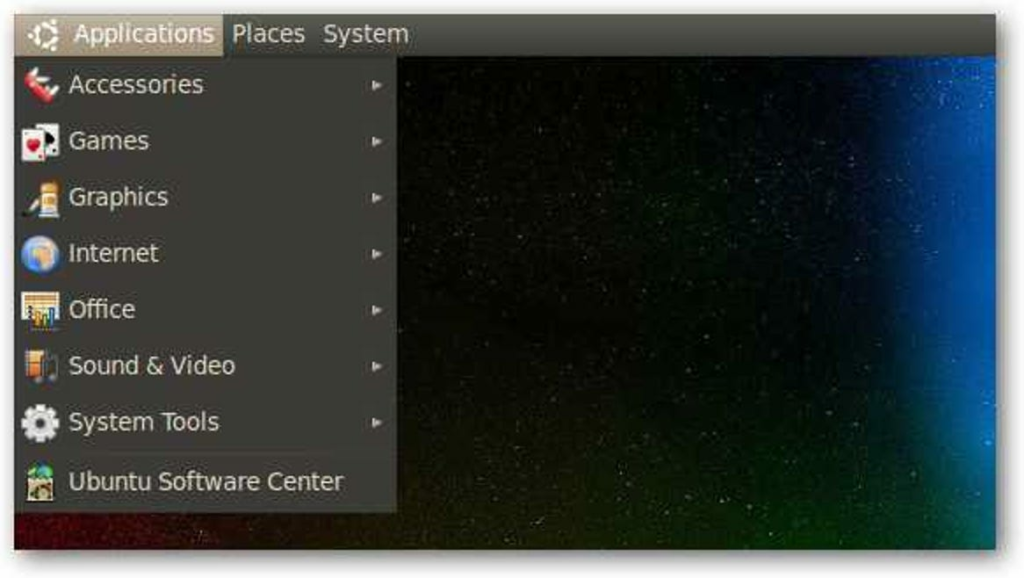
Dystrybucje Linuksa, takie jak Ubuntu, otwierają menu główne za pomocą Alt + F1 zamiast klawisza Windows, którego oczekiwałaby większość nowych użytkowników Linuksa, ale zmiana klawisza skrótu była prosta. Od wersji Ubuntu 9.10 proces nie jest tak oczywisty, ale mamy dla Ciebie instrukcje.
Na wypadek, gdybyś był totalnym nowicjuszem, oto menu, o którym mówimy:
Zmień klawisz skrótu w menu głównym Gnome na klawisz Windows
Pierwszą rzeczą, którą zwykle robisz, jest przejście do System -> Preferencje -> Skróty klawiaturowe, aby zmienić klawisz skrótu, ale niestety „Pokaż menu główne panelu” nie może być przypisane do klawisza Windows. Możesz naciskać klawisz, ile chcesz, ale tutaj to nie zadziała.
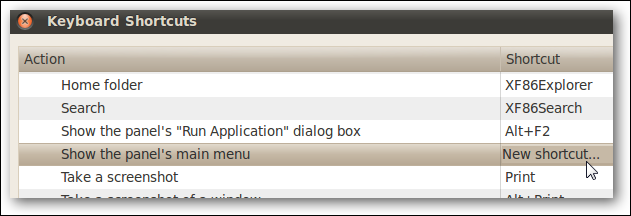
Musisz otworzyć terminal lub użyć klawisza skrótu Alt + F2, aby wyświetlić okno dialogowe Uruchom aplikację, a następnie wkleić następujące elementy:
gconftool-2 --set /apps/metacity/global_keybindings/panel_main_menu --type string "Super_L"
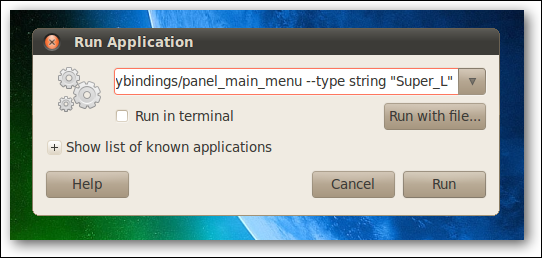
Po naciśnięciu klawisza Enter klawisz Windows nie tylko otworzy menu główne, ale panel skrótów klawiaturowych zostanie zaktualizowany o „Super L”, co oznacza lewy klawisz Windows.

I proszę bardzo.